Bir aralıkta bir değerin olup olmadığı nasıl kontrol edilir?
Excel’de, bir değerin bir aralıkta olup olmadığını kontrol etmek için EĞER işleviyle birlikte EĞERSAY işlevini kullanabilirsiniz. COUNTIF ile değeri kontrol edebilir ve IF ile kullanıcıya gösterilecek bir sonuç değeri döndürebilirsiniz. yani evet ya da hayır, bulundu ya da bulunamadı.
Aralıktaki bir değeri bulun
Aşağıdaki örnekte, yalnızca adlarınızın bulunduğu bir ad listeniz var ve şimdi “GLEN”in orada olup olmadığını kontrol etmeniz gerekiyor.
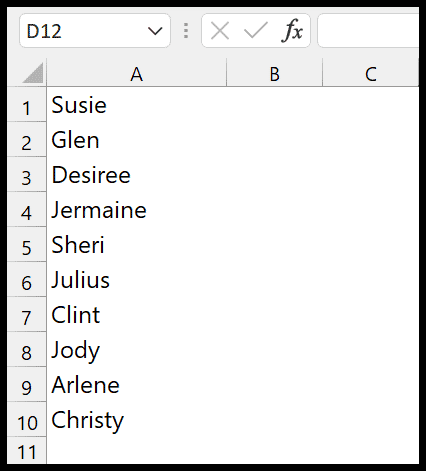
Aşağıdaki adımları kullanabilirsiniz:
- Öncelikle B1 hücresine EĞER fonksiyonunu girmeniz gerekir.
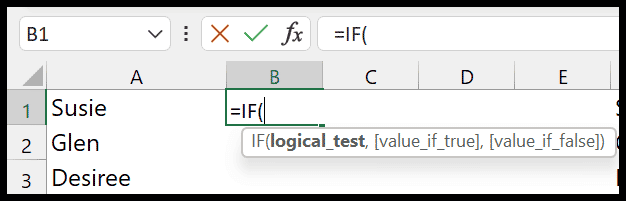
- Bundan sonra, ilk argümanda (mantıksal test), oraya COUNTIF fonksiyonunu girmeniz gerekir.
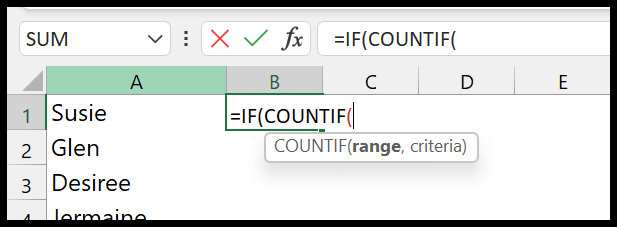
- Şimdi EĞERSAY işlevinde A1:A10 aralığına bakın.
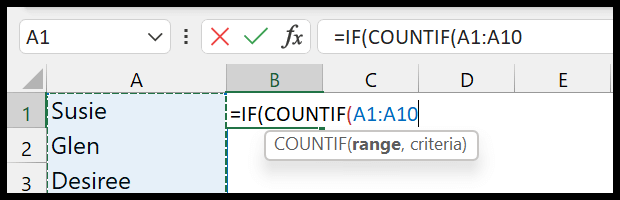
- Daha sonra ölçüt bağımsız değişkenine “Glen” yazın ve EĞERSAY işlevine ilişkin parantezleri kapatın.
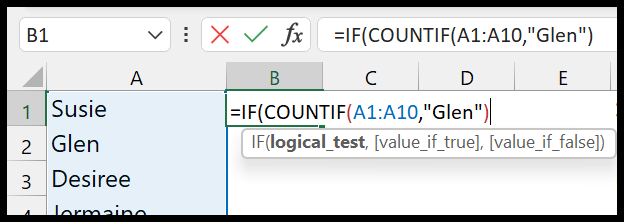
- Ayrıca büyüktür işareti kullanın ve sıfır girin.
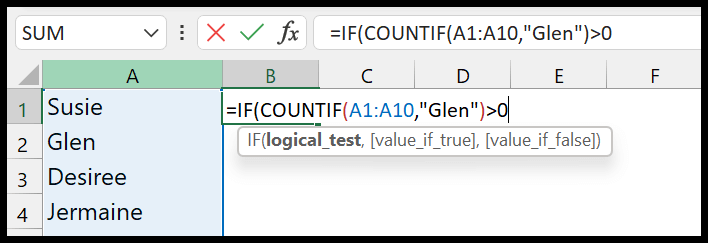
- Buradan, IF’deki bir sonraki argümana geçmek için bir komut girin ve ikinci argümana “Evet” yazın.
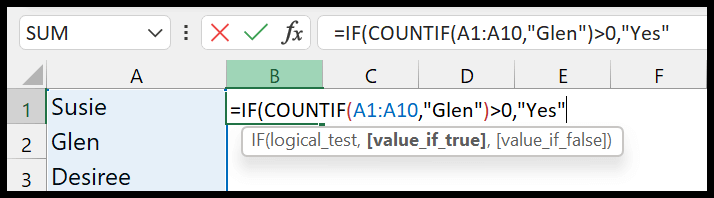
- Sonunda bir virgül girin ve üçüncü bağımsız değişkene “Hayır” yazın ve kapanış parantezlerini yazın.
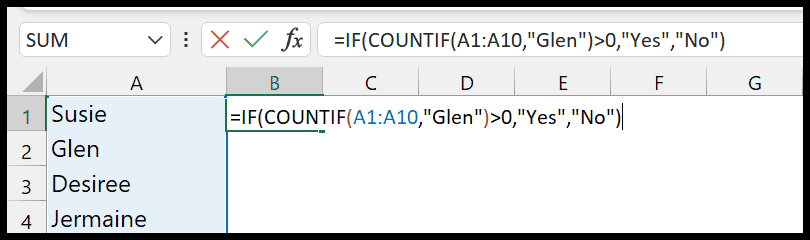
Enter tuşuna bastığınız anda “Evet” değeri çıkıyor çünkü aradığınız aralıktaki değere sahipsiniz.
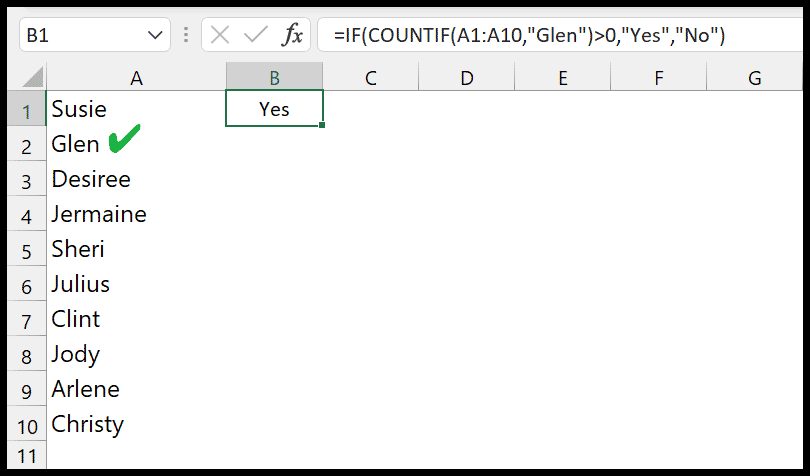
=IF(COUNTIF(A1:A10,"Glen")>0,"Yes","No")Daha fazlasını öğrenmek ister misiniz? Şu ücretsiz kurslara göz atın: Meslektaşlarınızdan daha akıllı olmanızı sağlayacak 50 Excel formülü
Bu formül nasıl çalışıyor?
Bu formülün iki kısmı vardır.
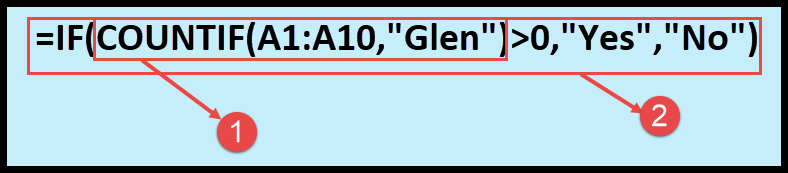
İlk bölümde, değerin aralıkta oluşumunu sayan COUNTIF’imiz var. İkinci kısımda ise COUNTIF fonksiyonunun değerlerini alan IF fonksiyonunuz var.
Dolayısıyla, EĞERSAY, değerin aralıkta olduğu anlamına gelenden daha büyük bir değer döndürürse IF, Evet değerini döndürür. COUNTIF 0 değerini döndürürse bu, değerin aralıkta olmadığı ve Hayır değerini döndürdüğü anlamına gelir.
Bir aralıktaki değeri kısmen arayın
Bir aralığın kısmi değerini kontrol etmek istediğiniz bir durum vardır. Bu durumda joker karakterler (yıldız işareti *) kullanmanız gerekir.
Aşağıdaki örnekte aynı ad listesine sahibiz ancak burada tam adı bulabilirsiniz. Ama yine de “Glen” ismine bakmamız gerekiyor.
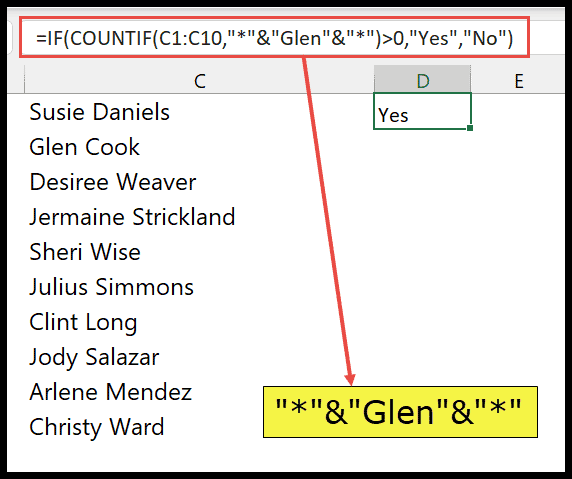
Aramak istediğiniz değer, yukarıdaki örnekte kullandığımız yıldız işaretiyle çevrelenmelidir. Bu, Excel’e, değerden önce ve sonra ne olduğuna bakılmaksızın “Glen” değerini kontrol etmesini söyler.
=IF(COUNTIF(C1:C10,"*"&"Glen"&"*")>0,"Yes","No")